win10底部任务栏无响应的解决方法 win10下面任务栏卡住如何修复
更新时间:2024-02-18 14:32:39作者:zheng
有些用户在使用win10电脑的时候发现电脑的任务栏总是会出现卡死的情况,那么该如何修复呢?今天小编教大家win10底部任务栏无响应的解决方法,操作很简单,大家跟着我的方法来操作吧。
解决方法:
方法一:
1.调出任务管理器
ctrl+alt+delete的方式调出任务管理器。
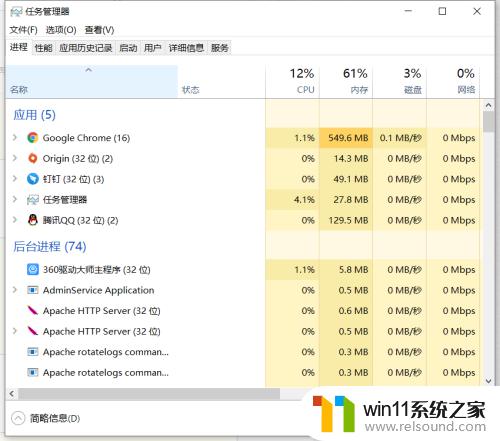
2.重启Windows资源管理器
选中Windows资源管理器,点击右下角重新启动即可。
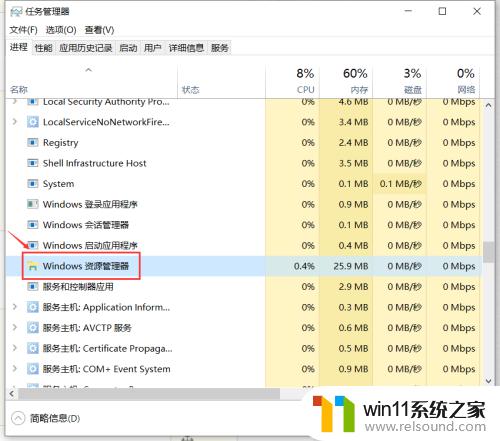
3.再次查看任务栏
查看任务栏有无卡住。

方法二:
1.调出任务管理器
ctrl+alt+delete的方式,调出任务管理器。
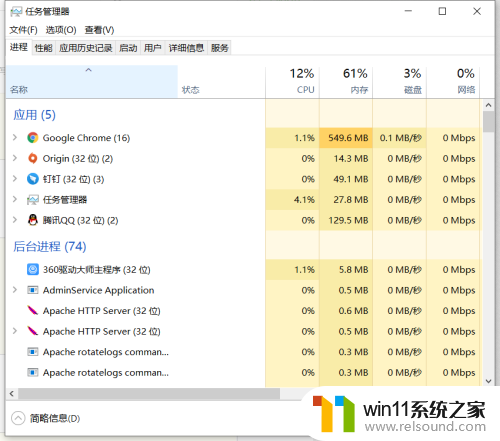
2.点击重启
右下角点击电源,点击重启即可。

3.再次查看任务栏
查看任务栏有无卡住。

以上就是win10底部任务栏无响应的解决方法的全部内容,有出现这种现象的小伙伴不妨根据小编的方法来解决吧,希望能够对大家有所帮助。
win10底部任务栏无响应的解决方法 win10下面任务栏卡住如何修复相关教程
- win10更新后声音没了怎么办 win10更新后没声音修复方法
- win10无法打开此安装程序包的解决方法 win10无法打开此安装程序包怎么办
- win10如何进入运行界面 win10进入运行界面的方法
- win10输入法不见了怎么办 win10如何解决输入法不见了
- win10删除桌面文件需要刷新才会消失如何解决
- win10音量图标空白怎么办 win10不显示音量图标的解决方法
- win10登陆微软账户的方法 win10如何登陆微软账户
- win10系统如何设置锁屏壁纸 win10锁屏壁纸设置桌面壁纸方法
- 战舰世界win10不能打字怎么办 win10玩战舰世界无法打字修复方法
- 引用账号当前已锁定,且可能无法登录win10怎么解决
- win10不安全连接怎么设置为安全
- win10怎么以兼容模式运行程序
- win10没有wlan连接选项
- 怎么检查win10是不是企业版
- win10怎么才能将浏览过的记录不自动保存
- win10无法打开gpedit.msc
win10系统教程推荐